如何在 Fedora Linux 35 上安装 Apache Maven?
Apache Maven是一个开源工具,它允许您的 java 项目的构建自动化。它也可以用于 C#、Ruby 等项目,它最流行的用法可能涉及 Java 开发!maven 项目来自 Apache 软件基金会,他们以前是 Jakarta 项目的一部分,然后才开始自己的离合器。
在以下教程中,您将学习如何在 Fedora Linux 35 上安装 Apache Maven。
更新 Fedora 系统
在开始之前,请使用以下命令确保您的 Fedora 系统是最新的。
sudo dnf upgrade --refresh -y
- 1
选项 1. 安装 Apache Maven – DNF 管理器
Fedora 在其默认存储库中提供 Apache Maven,使安装变得简单。有时,这可能会落后几个版本;然而,即使 Fedora 通常每六个月发布一次新版本,其中包含整个版本升级,但可用的版本通常是稳定的。
使用以下命令开始安装。
sudo dnf install maven
- 1
示例输出:

键入 Y,然后按ENTER 键继续。
对于喜欢使用最新版本 Maven 的用户,如果 Fedora 存储库版本已过时,请查看下一部分。
选项 2. 安装 Apache Maven – 手动
第二种选择是手动下载并安装最新版本,这可能更适合更有经验的用户。
安装 Java
首先,在安装 Apache 之前,您必须使用以下命令在 Fedora 上安装 Java。
sudo dnf install java-openjdk -y
- 1
下载和设置
接下来,使用wget 命令下载存档。要查找最新版本,请访问此处。
例子:
wget https://dlcdn.apache.org/maven/maven-3/3.8.4/binaries/apache-maven-3.8.4-bin.tar.gz
- 1
接下来,将存档文件夹解压缩到/opt/目录。
sudo tar xzf apache-maven-3.8.4-bin.tar.gz -C /opt/
- 1
现在,导航到目录。
cd /opt/
- 1
鉴于您已将目录提取到/opt/位置,您可以重命名文件夹或对其进行符号链接。通常,符号链接是推荐的方法。
sudo ln -s apache-maven-3.8.4 maven
- 1
安装 Apache Maven 环境
需要设置环境变量,这可以通过在/etc/profile.d/目录下创建maven.sh来完成。
sudo nano /etc/profile.d/maven.sh
- 1
接下来,将以下内容添加到文件中。
export M2_HOME=/opt/maven
export PATH=${M2_HOME}/bin:${PATH}
- 1
- 2
现在最后一项任务是使用以下命令启用环境。
source /etc/profile.d/maven.sh
- 1
通过运行以下命令确认安装。
mvn -version
- 1
示例输出:
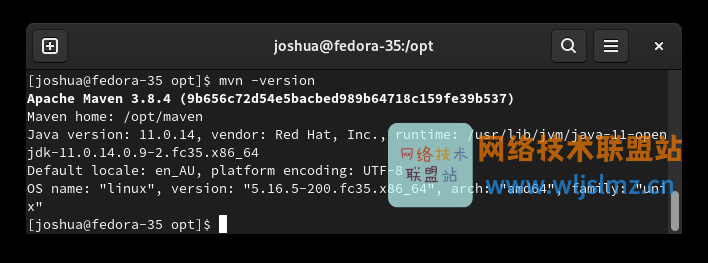
结论
在本教程中,您学习了两种在 Fedora Linux 35 上安装 Apache Maven 的方法。
总体而言,Maven 是一个很棒的构建工具,它可以根据您的要求自动化构建项目的整个过程。它使您可以轻松地在不同的环境中启动您的项目,而无需处理依赖项注入、构建或处理等,只需使用一些命令行添加新的依赖项。
文章来源: blog.csdn.net,作者:wljslmz,版权归原作者所有,如需转载,请联系作者。
原文链接:blog.csdn.net/weixin_43025343/article/details/122933080
- 点赞
- 收藏
- 关注作者


评论(0)